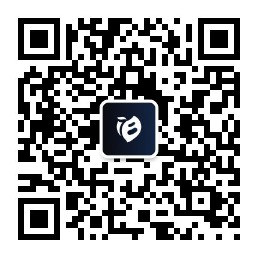1. 引言
平时在 Mac 下连接Linux服务器是比较麻烦的,通常需要输入以下这种形式:
ssh -p 端口号 服务器用户名@ip
一次两次还可以,如果长期频繁使用未免太过繁琐。如果你用的 Windows 系统可以直接用 Xshell 这款软件,图形化管理,鼠标点点就可以实现快速访问多台Linux服务器。那在 Mac 下其实通过 iTerm2 也可以实现这种效果,并且非常简单。
2. iTerm2
Mac 下终端管理利器,替代原生terminal,可以做很多事情。我们思路就是通过shell脚本来管理多台服务器,然后利用iTerm2的自定义Profiles,也可以实现鼠标点点快速访问的功能。
3. 详细步骤
首先设置脚本,需要手动编写.sh脚本。
#!/usr/bin/expect
set port 22
set user root
set host 172.18.30.207
set password iot82544552
set timeout 30
spawn ssh -p$port $user@$host
expect {
"(yes/no)?"
{send "yes\n";exp_continue}
"password:"
{send "$password\r"}
}
interact
exect eof
说明:set 变量名,细看一下各个变量名就明白了。
然后我们保存到一个自己知道的位置,比如我这里的文件路径为:/Users/peach/Develop/SSH/15.sh。
然后我们可以打开iterm2,进入:iTerm2 -> Preferences -> Profiles。
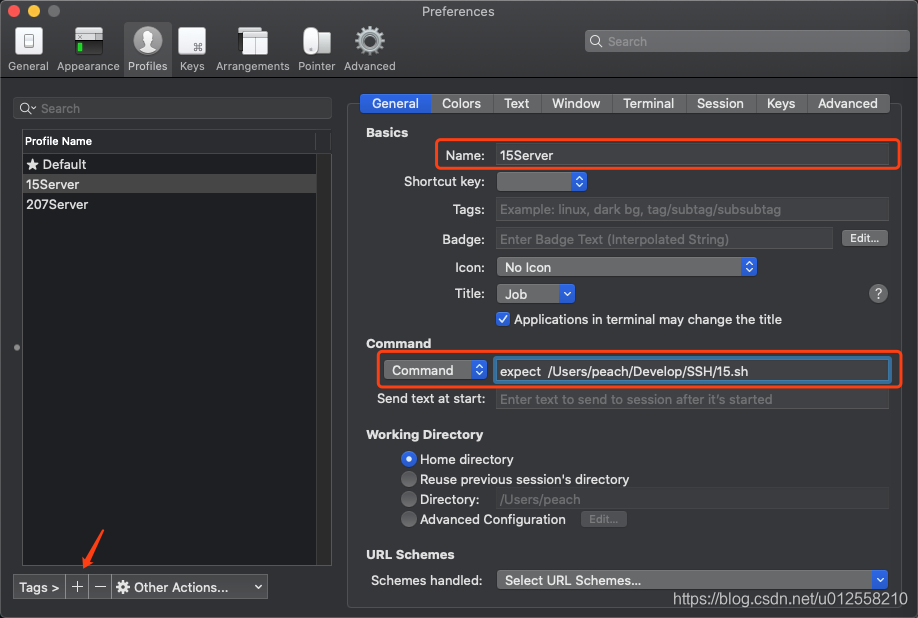
像上图一样设置保存一下即可,你可以根据你的服务器数量重新执行这个步骤(每个服务器一个新的.sh文件),然后就可以使用啦。
4. 使用
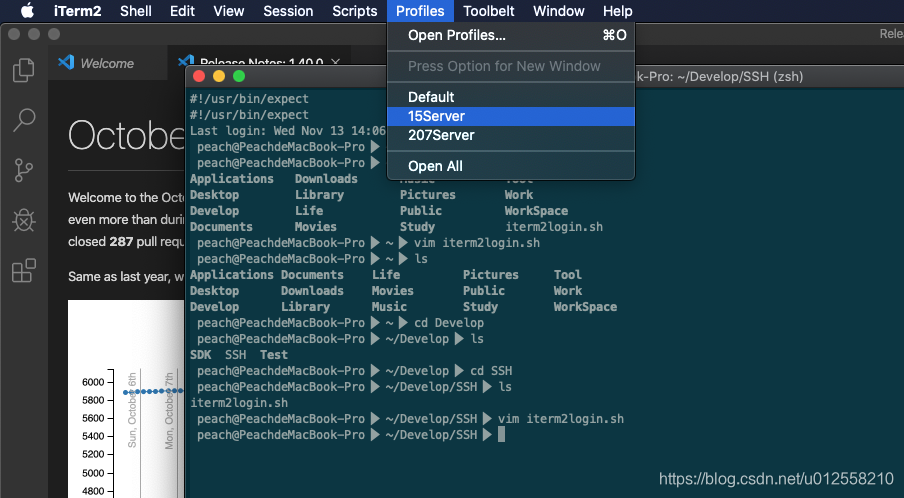
5. 关于我
欢迎关注我的微信公众号:BitPeaches